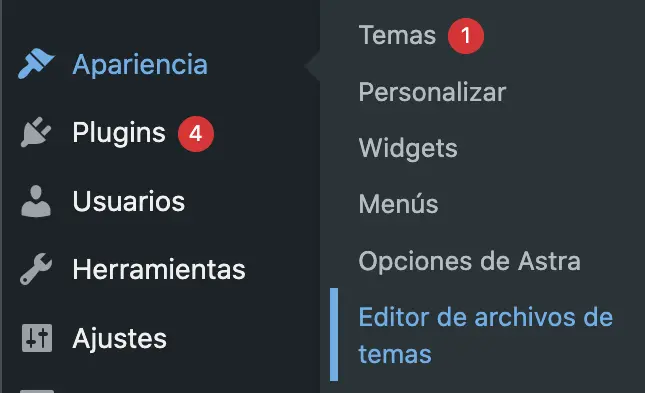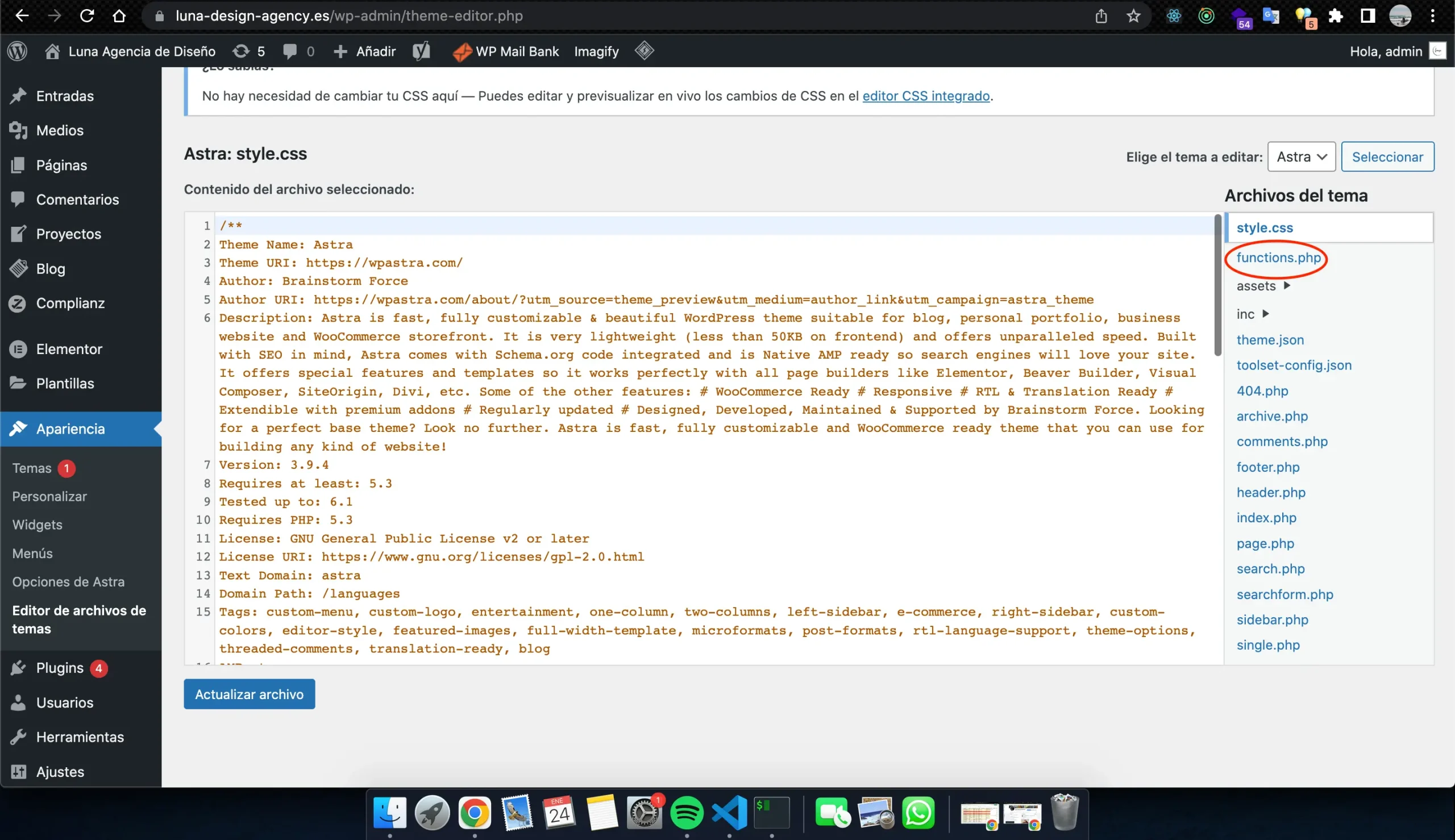Como ocultar la barra admin wordpress
La barra de administración de WordPress es una gran característica y una herramienta esencial para la gestión de su sitio web, pero en algunos casos es posible que desees ocultar la. Tanto si deseas un aspecto más limpio para tu sitio web mientras la editas, como si deseas evitar cualquier posible brecha de seguridad cuando registras otros tipos de usuarios, hay varias maneras de ocultar la barra de administración de WordPress.
En este artículo, discutiremos los diferentes métodos para ocultar la barra de administración de WordPress así como el proceso manual de desactivar la barra de administración. Con la ayuda de este artículo, serás capaz de ocultar fácilmente la barra de administración de WordPress para que pueda obtener la apariencia deseada para tu sitio web.
¿Por qué ocultar la Barra de Administración de WordPress?
Normalmente siempre que estés con el perfil de Admin, querrás tener la barra ahí arriba ya que te permite moverte por la web y acceder a las opciones de edición más fácilmente.
Pero hay webs que probablemente tenga el registro de varios usuarios dentro para poder acceder a páginas privadas. Pues a estos, querrás que no se les enseñe la barra de herramientas ya que no quieres que modifiquen nada de tu web.
Dicho esto, vamos al grano.
¿Cómo ocultar la Barra de Administración de WordPress?
Para ocultar la barra de administración depende de para quien lo quieras hacer. Como siempre, tendrás la opción de instalar un plugin para que te facilite la vida, pero intenta siempre que puedas, no instalar plugins innecesarios por un tema de mantener tu página web más liviana.
Como en cualquier paso para cambiar en tu wordpress lo primero será acceder a tu panel de control añadiendo /wp-admin después de tu dominio de la web y clicar en enter.
Ocultar barra de administración a un usuario
Esto es una acción muy sencilla de realizar. Lo primero que harás es fijarte en la barra de la derecha y buscar Usuarios y clicar.
Ahí podrás ver los diferentes usuarios. Al clicar encima de uno se te mostrarán todas las opciones para editar del perfil de ese usuario dentro de WordPress, entre ellas una muy común la de poder cambiar la contraseña a ese usuario para poder acceder a WordPress.
Si lo que buscas es que a ti no te aparezca esa barra de admin, selecciona tu perfil. Verás que es el mismo que aparece arriba a la derecha, donde pone Hola, admin “eso es en mi caso”
Al hacerlo verás las opciones y entre ellas la opción de Barra de herramientas.

Y como siempre digo abracadabra, barra quitada 🎉
Ocultar barra de administración a un rol de usuario modificando functions.php
Bueno, primero de todo no te asustes ya que yo te doy el código. Tu función será copiar y pegar. Sigue siendo un paso muy sencillo para que lo puedas realizar.
Para acceder a functions.php primero tendrás que buscar en la barra de herramientas Apariencia y al poner el ratón encima, clicar a Editor de archivos de temas.
Ahora verás un recuadro con código de programación, ni caso. Lo que tienes que buscar es a tu derecha el archivo functions.php.
Una vez seleccionado, por mantener un poco el orden, te aconsejo que bajes hasta abajo del todo de ese archivo y ahí pegues este código:
//Ocultar barra administración a los suscriptores
add_action('after_setup_theme', 'luna_mola_ocultar_admin_bar');
function luna_mola_ocultar_admin_barr() {
if (current_user_can('subscriber')) {
add_filter( 'show_admin_bar', '__return_false' );
}
}
Este código está hecho para que a los usuarios que tengan el rol de “suscriptor” no les aparezca la barra.
Los principales roles que define WordPress son estos: «Subscriber, Contributor, Author, Editor, y Administrator«.
En caso de que quieras que ningún usuario tenga la barra utiliza este código:
//Ocultar barra administración a todos los usuarios
add_action('after_setup_theme', 'luna_mola_ocultar_admin_bar');
function luna_mola_ocultar_admin_bar() {
add_filter( 'show_admin_bar', '__return_false' );
}
NOTA: Ten en cuenta que siempre que no tengas en tema child, todo lo que añadas en functions.php, al actualizar tu template se perderá. Así que ten presente hacer una copia de seguridad antes de modificar nada del archivo.
Ocultar la barra usando CSS
Otra forma de poder ocultar la barra de admin de una forma un poco brusca, sería con código css.
Para ello desde el panel de control volverás a buscar la opción Apariencia pero ahora clicarás en Personalizar.
Acto seguido irás a una página con opciones y herramientas distintas, principalmente para personalizar el tema de tu web.
Tendrás que bajar ya a la izquierda te aparecerá la opción de CSS adicional.
Ahí podrás añadir todo el código css que quieras utilizar en toda la web. Desde clases, id, selectores y todo lo que necesites.
Por ahora, para sacar la barra añade:
#wpadminbar {
display: none;
}
Con esto, estás seleccionando a la barra que tiene un id #wpadminbar y le estas diciendo que no se muestre. Para guardar los cambios clica en publicar arriba y sabes qué?, abracadabra barra quitada de nuevo 🤯.
NOTA: Depende que template estés utilizando, al hacer esto, te aparecerá un espacio en blanco. Para solucionarlo añade este código:
html {
margin-top: 0 !important;
}
Conclusión
Como ves, eliminar la barra de administración es una acción muy sencilla de realizar y como la mayoría de cosas dentro de wordpress, hay diversas formas de hacerlas. Siempre tendrás que ver cual de ellas es la más recomendable para ti.
Yo trabajo con la barra de herramientas, y en caso de quitarla, sería para algún tipo de rol en específico.